Si vous recevez un Erreur de périphérique d’E/S lors de l’utilisation d’un disque dur externe sur un ordinateur Windows 11/10, cet article vous aidera à résoudre le problème. L’erreur peut se produire pour de nombreuses raisons, notamment des problèmes de disque, de connectivité matérielle et même des problèmes de pilote.

Correction d’une erreur de périphérique d’E/S pour le disque dur externe
Vous aurez besoin d’une compréhension claire de la vérification du matériel et de l’exécution des outils système sur le PC ou l’ordinateur portable Windows11/10. Suivez ces suggestions :
- Redémarrez votre ordinateur et essayez
- Essayez un autre port USB
- Vérifier la connexion du lecteur
- Runk CHKDSK
- Mettre à jour ou réinstaller le pilote de périphérique
Assurez-vous d’utiliser un compte administrateur pour résoudre ce problème.
1]Redémarrez votre ordinateur et essayez
Redémarrez votre ordinateur et réessayez et voyez si cela fonctionne pour vous.
2]Essayez un autre port USB
Essayez un autre port USB et voyez si cela vous aide.
3]Vérifiez la connexion du lecteur
Alors que les disques internes sont correctement connectés, les périphériques externes rencontrent parfois des problèmes avec leur câblage. Il peut s’agir du port USB ou si vous vous connectez via les câbles IDE, il peut s’agir d’une connexion lâche. Le disque dur ne fonctionnera pas correctement si le câble n’est pas correctement branché.
Pour résoudre le problème, vous pouvez rattacher les fils ou en essayer un autre. S’il s’agit d’un PC, assurez-vous d’éteindre l’alimentation avant de l’essayer. Si vous l’essayez avec un disque dur externe, assurez-vous que les fils sont connectés dans le bon sens. Si vous utilisez un ordinateur portable, assurez-vous qu’il est essayé par un professionnel.
4]Exécutez CHKDSK
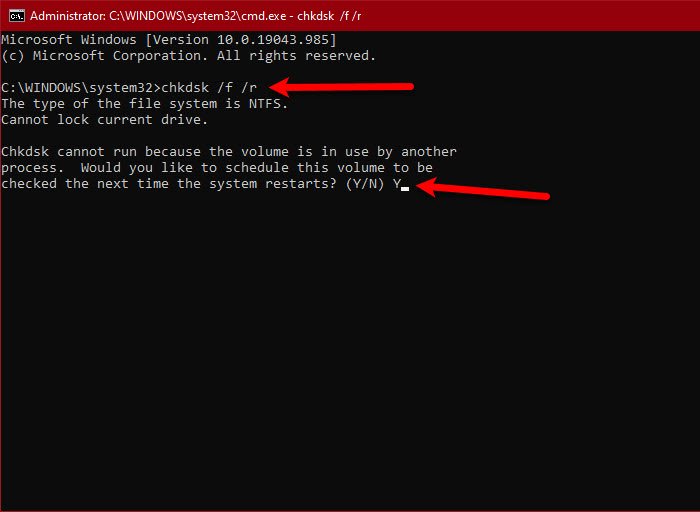
Il s’agit d’un utilitaire de ligne de commande qui peut vérifier les métadonnées du système de fichiers et du système de fichiers d’un volume pour les erreurs logiques et physiques. Il doit être utilisé avec le /F, /r, /X, ou /b paramètres pour corriger les erreurs sur le volume.
- /b : Il fonctionne uniquement avec NTFS et efface la liste des clusters défectueux sur le volume et réanalyse tous les clusters alloués et libres pour les erreurs.
- /r : Recherchez les erreurs de disque physique dans le système de fichiers et essayez de récupérer les données de tous les secteurs de disque concernés.
- /F: Il peut identifier les fichiers ouverts sur le disque et qui n’ont pas été enregistrés dans la table FAT.
- /X: Force le volume à se démonter en premier afin que le disque puisse être vérifié correctement.
Ouvrez le terminal Windows ou l’invite de commande avec l’autorisation d’administrateur et exécutez le CHKDSK avec l’une de ces options pour réparer le disque.
5]Mettre à jour ou réinstaller le pilote de périphérique
Si tout le reste fonctionne comme prévu, une autre tentative peut être effectuée pour mettre à jour les pilotes. Il peut être réalisé de plusieurs manières :
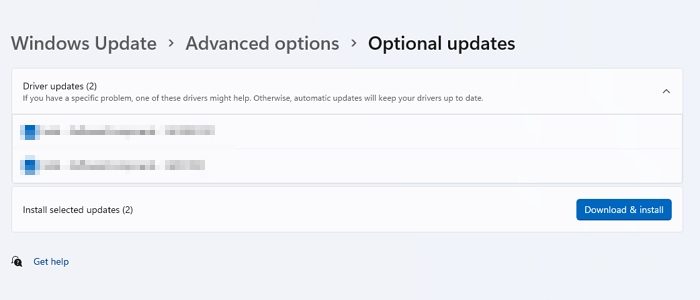
- Windows Update: Accédez à Paramètres > Windows Update > Options avancées > Mises à jour facultatives. Vérifiez s’il existe une mise à jour du pilote liée au stockage. Si oui, installez-le.
- Site Web OEM : La plupart des équipementiers proposent des logiciels ou proposent une page de téléchargement dédiée sur leur site Web. Vous pouvez exécuter le programme d’installation et le pilote du disque dur sera mis à jour ou installé.
- Logiciel tiers : Il existe de nombreux programmes de mise à jour de pilotes tiers qui vous permettent de trouver le pilote et de l’installer. Ils peuvent trouver la dernière mise à jour du pilote, ce qui facilite son installation.
Si aucune de ces méthodes ne fonctionne, le problème vient du disque externe et vous voudrez peut-être le changer. J’espère que le message est utile pour vous donner une idée claire de la façon dont le problème peut être résolu et, s’il n’est pas conduit, pour vous aider à comprendre le problème avec le lecteur externe.
Qu’est-ce qu’un périphérique IO ?
IO ou Input-Output est un périphérique matériel utilisé pour communiquer avec l’ordinateur. Le périphérique IO peut être n’importe quoi, y compris un clavier, une souris, un moniteur, etc.
Comment initialiser un disque dur avec une erreur IO ?
Vous pouvez le faire, mais il serait préférable de résoudre tout problème matériel ou logiciel lié à celui-ci. Une fois que vous avez terminé de vérifier via l’outil CHKDSK, vous pouvez ensuite utiliser l’outil de gestion de disque pour initialiser le disque.
Ouvrez l’outil de gestion de disque, puis localisez le disque dur qui n’est pas initialisé. Il est généralement de couleur noire ou grise. Faites un clic droit dessus, puis sélectionnez Initialiser le disque. Postez que vous pouvez créer des partitions.
Que dois-je faire si le disque ne s’initialise pas sous Windows ?
Tout d’abord, assurez-vous que le disque est en ligne. Faites un clic droit sur le disque qui est hors ligne, puis cliquez sur l’option Réactiver le disque dans le menu. Si l’état du disque reste hors ligne, vous pouvez vérifier à nouveau les câbles pour vous assurer qu’il est correct.





![[2023] 6 façons de copier / coller du texte brut sans formatage](https://media.techtribune.net/uploads/2021/03/5-Ways-to-Copy-Paste-Plain-Text-Without-Formatting-on-Your-Computer-shutterstock-website-238x178.jpg)






